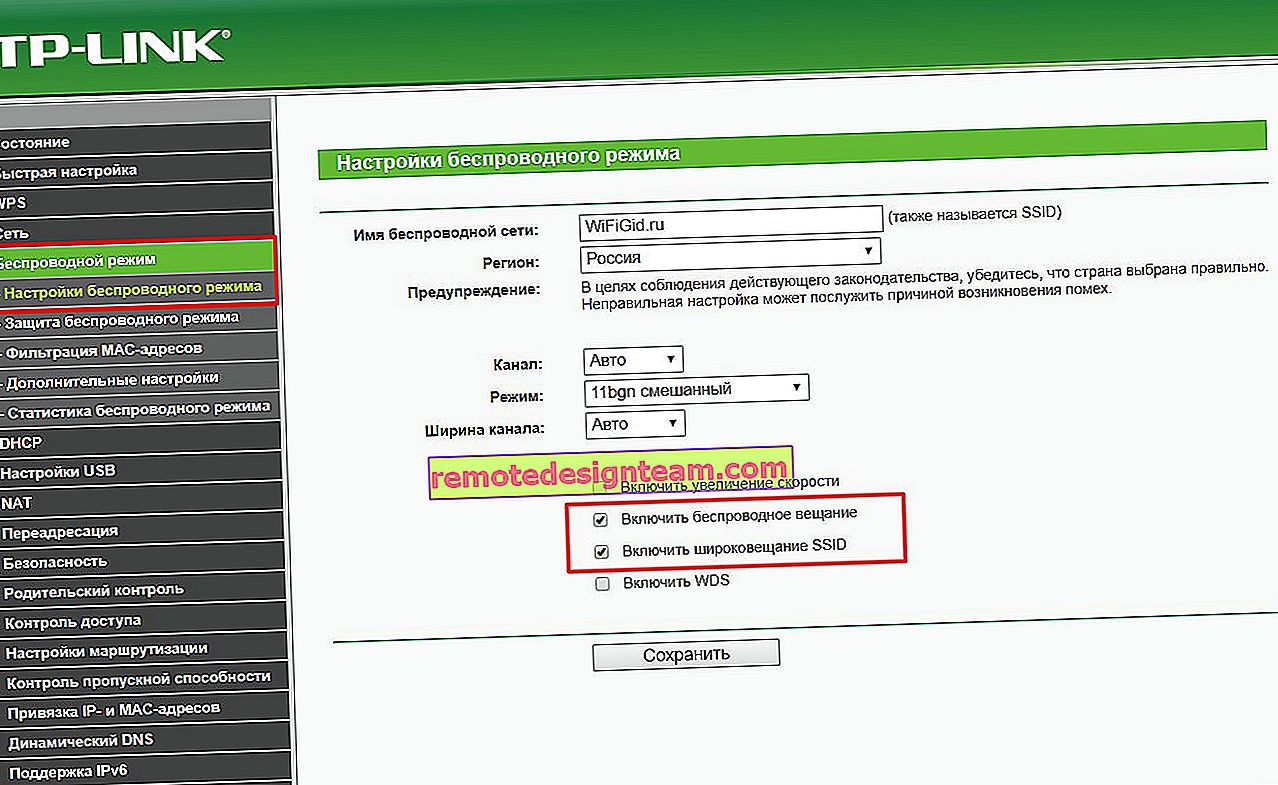Rangkaian Wi-Fi dari komputer ke komputer di Windows 7 dan Windows 8 dengan akses Internet
Dalam artikel ini, kita akan menangani penyediaan rangkaian tanpa wayar komputer ke komputer antara dua atau lebih komputer dengan akses Internet bersama. Pertimbangkan untuk menyiapkan rangkaian komputer ke komputer pada Windows 7. Tetapi, arahan ini juga sesuai untuk Windows 8, dan untuk Windows 10. Dalam sepuluh besar mungkin terdapat beberapa perbezaan pada item menu. Nanti saya akan menyediakan arahan berasingan untuk Windows 10 juga.
Sebelum meneruskan penyediaannya, saya akan menjelaskan dengan kata mudah apa rangkaian komputer ke komputer ini, mengapa mengkonfigurasinya, dan kemungkinan apa yang diberikannya. Sekiranya anda tidak berminat dengan perkara ini, anda boleh terus ke pengaturan. Saya rasa lebih baik untuk menerangkan dengan contoh. Di sini kita mempunyai komputer riba, dan beberapa komputer riba, atau komputer pegun yang dapat menyambung ke rangkaian Wi-Fi. Kami melancarkan rangkaian Wi-Fi komputer ke komputer di komputer riba utama, dan komputer lain dapat menyambung ke rangkaian ini. Jangkauan rangkaian sedemikian adalah sekitar 10 meter.
Untuk apa itu? Dengan cara ini adalah mungkin untuk menggabungkan komputer ke dalam rangkaian tempatan. Untuk berkongsi fail, atau untuk bermain permainan melalui rangkaian. Tetapi pada dasarnya, kaedah ini digunakan untuk menyebarkan Internet dari komputer riba ke komputer riba dan komputer lain. Dalam kes ini, komputer riba utama kami, di mana kami akan mengkonfigurasi rangkaian komputer ke komputer, mesti disambungkan ke Internet. Kami hanya akan membenarkan akses umum ke Internet, dan semua komputer yang menyambung ke rangkaian yang dibuat akan dapat mengakses Internet.
Pengedaran Wi-Fi ini hanya sesuai untuk menghubungkan komputer lain. Telefon pintar, tablet dan peranti lain tidak akan bersambung ke rangkaian ini. Untuk mengedarkan Wi-Fi ke peranti mudah alih, anda perlu menggunakan kaedah yang saya tulis dalam artikel yang berasingan: bagaimana menyebarkan Internet melalui Wi-Fi dari komputer riba pada Windows 7 ?.
Dan jika anda ingin menyebarkan Internet yang disambungkan melalui modem 3G, maka lihat manual ini. Kaedah yang dinyatakan di atas juga sesuai untuk mengedarkan Wi-Fi ke komputer riba yang lain. Oleh itu, anda boleh melakukannya tanpa menyediakan rangkaian komputer ke komputer. Cukup melalui baris perintah, atau melalui program khas, lancarkan rangkaian Wi-Fi maya.
Sekiranya anda mempunyai Windows 10, maka artikel itu akan berguna untuk anda: Cara berkongsi Wi-Fi dari komputer riba di Windows 10.
Menyiapkan komputer-ke-komputer rangkaian Wi-Fi di Windows 7
Sebelum menyiapkan, pastikan untuk memeriksa bahawa komputer utama dan komputer yang akan anda sambungkan berada dalam kumpulan kerja yang sama. Kemungkinan besar ia. Anda boleh terus mengkonfigurasi, dan jika tidak berfungsi, periksa. Di bawah spoiler, akan ada maklumat mengenai memeriksa dan mengubah kumpulan kerja.
Cara memeriksa / menukar kumpulan kerja (klik untuk melihat)
Buka Mula, klik kanan pada Komputer, dan pilih Properties.

Seterusnya, di sebelah kiri, klik pada Tetapan sistem lanjutan . Di tetingkap baru, pergi ke tab Nama Komputer . Anda akan melihat nama kumpulan di sana. Sekiranya ada WORKGROUP , maka semuanya baik-baik saja. Kami membiarkannya begitu. Sekiranya tidak, ubah dengan mengklik butang Tukar . Tetapkan juga keterangan untuk komputer anda, yang utama ialah ia tidak berulang pada komputer lain.

Semua komputer mesti berada dalam satu kumpulan - KERJA KERJA.
Kami terus memulakan rangkaian komputer-ke-komputer. Klik pada ikon sambungan internet, dan pilih Pusat Rangkaian dan Perkongsian .

Klik pada item Siapkan sambungan baru, atau rangkaian , jika perlu, kemudian tatal senarai dan pilih item Siapkan komputer-komputer rangkaian tanpa wayar . Klik Seterusnya . Sekiranya anda tidak mempunyai item "komputer-ke-komputer", lihat maklumat mengenai masalah ini di akhir artikel.

Kami melihat penerangan fungsi ini. Klik butang Seterusnya .

Seterusnya, kita perlu menetapkan parameter rangkaian Wi-Fi. Nyatakan namanya di medan Nama rangkaian . Dari menu Jenis Keselamatan, pilih WPA2-Personal . Sekiranya anda akan menghubungkan komputer dengan Windows XP, pilih WEP. Anda boleh menentukan Tiada Pengesahan . Dalam kes ini, rangkaian yang dibuat tidak akan dilindungi kata laluan.
Di medan Kunci keselamatan, masukkan kata laluan yang perlu anda gunakan untuk menyambung ke rangkaian komputer ke komputer. Untuk WPA2-Personal, sekurang-kurangnya 8 aksara. Sebaiknya tuliskan kata laluan ini agar tidak melupakannya.
Anda boleh mencentang kotak di sebelah Simpan tetapan rangkaian ini jika anda merancang untuk kerap menjalankannya. Itu tidak akan membuat rangkaian setiap kali lagi. Klik Seterusnya .

Proses penyediaan rangkaian akan berjalan. Tetingkap akan muncul dengan maklumat mengenai rangkaian yang dibuat. Akan ada item bernama Enable Internet Connection Sharing . Sekiranya anda ingin menyebarkan Internet ke komputer riba yang lain, pastikan untuk mengklik item ini.

Penyediaan perkongsian akan berjalan. Dan nampaknya Perkongsian Sambungan Internet diaktifkan. Klik pada butang Tutup .
Semua sudah siap. Sekiranya anda mengklik ikon sambungan Internet, maka anda akan melihat rangkaian yang telah kami buat. Ia akan mempunyai status "Menunggu pengguna berhubung".

Anda boleh menyambungkan komputer lain ke rangkaian ini.
Sambungan rangkaian komputer ke komputer
Proses ini tidak berbeza dengan menyambung ke rangkaian Wi-Fi lain. Dalam senarai rangkaian yang tersedia di komputer lain, cukup pilih rangkaian yang kami lancarkan, klik Sambungkan , dan tentukan kata laluan.

Itu semua tetapannya. Anda boleh menyambungkan komputer lain.
Kemungkinan masalah dan penyelesaian penyediaan rangkaian
Dalam proses membuat sambungan seperti itu, banyak masalah dan kesalahan dapat muncul. Sekarang kita akan mempertimbangkan masalah yang paling popular kerana Windows tidak dapat mewujudkan rangkaian komputer-ke-komputer, mengapa tidak ada item ini dalam pengaturan, dan mengapa Internet melalui rangkaian komputer-komputer tanpa akses ke Internet. Dan saya juga akan menunjukkan cara menghapus rangkaian yang kami buat.
Saya tidak mempunyai item "komputer ke komputer", atau "Pengurusan Rangkaian Tanpa Wayar"?
Ya, ia berlaku. Selalunya di Windows 7 dan Windows 8 tidak ada butang untuk mengkonfigurasi rangkaian ini. Selalunya ini berlaku kerana kenyataan bahawa Wi-Fi tidak dikonfigurasi pada komputer riba. Kemungkinan besar, anda tidak memasang pemacu penyesuai Wi-Fi atau Wi-Fi dimatikan. Lihat artikel ini untuk pemasangan pemacu. Anda boleh membaca cara memeriksa operasi Wi-Fi dan menghidupkannya dalam artikel yang terpisah: Cara menghidupkan Wi-Fi pada komputer riba dengan Windows 7.
Sejauh yang saya tahu, dalam versi Windows (asas) tidak ada cara untuk memulakan rangkaian komputer ke komputer. Tetapi di sini saya mungkin salah, saya tidak menemui maklumat khusus mengenai masalah ini di mana-mana. Tetapi kemungkinan besar itu.
Tidak dapat menyambung ke rangkaian Wi-Fi yang dibuat
Apabila masalah seperti itu muncul, pertama sekali matikan antivirus dan program lain yang mungkin menyekat sambungannya. Pada komputer riba dari mana anda mengatur pengedaran.
Kemudian, dalam sifat penyesuai wayarles, anda perlu memeriksa dan menetapkan perolehan IP dan DNS secara automatik. Bagaimana untuk melakukannya, saya menulis dalam artikel yang berasingan: //help-wifi.com/sovety-po-nastrojke/proverka-nastroek-lokalnoj-i-besprovodnoj-seti-v-windows-pered-nastrojkoj-wi-fi-routera/ ... Anda perlu menetapkan parameter ini untuk penyesuai "Sambungan Rangkaian Tanpa Wayar" pada kedua komputer.
Setelah menyambung ke rangkaian, status komputer-komputer "Tanpa akses Internet"
Dalam kes ini, kemungkinan besar sesuatu dengan akses Internet yang dikongsi. Periksa sama ada Internet berfungsi di komputer dari mana anda berkongsi rangkaian. Anda boleh mencuba membuat semula rangkaian, atau memeriksa tetapan perkongsian secara manual.
Ini dapat dilakukan dalam tetapan di halaman pengurusan penyesuai. Klik kanan pada sambungan di mana anda mempunyai sambungan internet dan pilih Properties . Pergi ke tab Akses dan periksa bahawa perkongsian Internet diaktifkan.

Anda juga boleh mencuba mematikan antivirus anda. Dan periksa parameter untuk mendapatkan IP dan DNS. Resit automatik harus ditetapkan. Saya menulis mengenai perkara ini di atas, dan memberikan pautan ke artikel terperinci.
Bagaimana cara membuang rangkaian komputer ke komputer?
Sangat ringkas. Pergi ke Pengurusan Rangkaian Tanpa Wayar . Seperti ini:

Klik kanan pada rangkaian wayarles yang kami buat dan pilih Padam Rangkaian .

Sahkan penghapusan. Itu sahaja.
Ini adalah cara di mana anda dapat menggabungkan beberapa komputer ke dalam rangkaian tanpa wayar tempatan. Sekiranya anda telah membuat rangkaian perkongsian fail, anda juga perlu menyediakan perkongsian fail dan folder. Anda boleh mendapatkan maklumat terperinci mengenai topik ini di sini. Dan tentu saja, melalui rangkaian komputer-ke-komputer, anda boleh menyebarkan Internet melalui Wi-Fi tanpa penghala. Tetapi jangan lupa hanya untuk komputer lain. Untuk mengedarkan Wi-Fi ke peranti mudah alih, anda perlu menggunakan kaedah lain. Saya menulis mengenai perkara ini pada awal artikel.